
ソフトバンクショップでは基本的にデータの移行はしていませんでした。
しかし、2021年4月14日より、全国のソフトバンクショップでデータ移行が有料化され、料金を支払えばソフトバンクショップでデータ移行をお願いできるようになりました。
有料化に伴い、無料サービスでデータ移行をしてくれるソフトバンクショップは、ほぼなくなっています。
有料でデータ移行をお願いすることはできますが、移行料金はサービスによって価格が違います、かつ全部のデータを移動してくれるわけではありません。
ここでは、ソフトバンクショップでデータを移行の料金はいくらか、店頭サポートの内容について説明します。
自分で簡単にデータを移行する方法も解説しますので自分でできることは自分で、できない所はソフトバンクショップで店頭サポート料金をお得にということもできるので最後までご覧ください。
他ショップデータ移行関連情報
ソフトバンクショップデータ移行は有料でやってくれる 移行してくれるアプリや内容は?
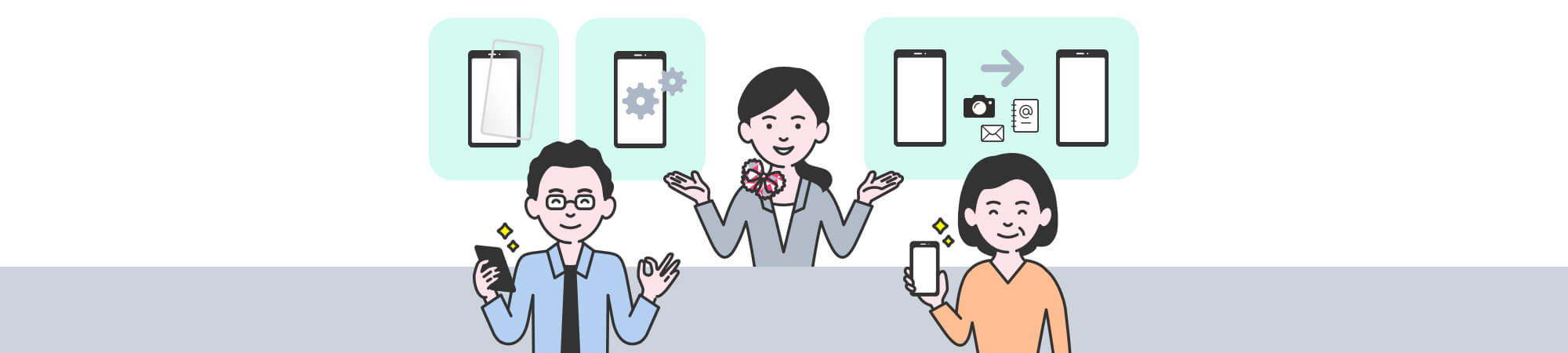
ソフトバンクショプでは、2021年4月14日からデータ移行サービスが有料化でやってくれるようになりました。
今までは店舗によりデータ移行の対応は店舗によってしてくれる、してくれないがバラバラでした。
『スマホ設定サポート』は有料化により、全国どこのソフトバンクショップへ行っても対応が統一化され、お願いすれば有料で移行してもらえるようになっています。
移行サービスは下記の通りです。
| 有料サービス | 無料サービス |
|
|
ソフトバンクショップでのデータ移行はかなり項目が細かく、サポートしてくれる範囲も広いことがわかります。
SNSやフリマアプリなど、普段使うであろうアプリがほぼ全てサポート範囲に入っているので、データの移行で困ることはかなり少ないと感じました。
ソフトバンクショップデータ移行料金
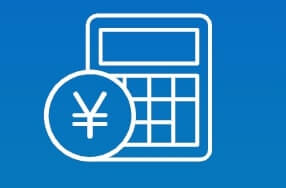
データ移行にかかる料金は、全国で統一化されております。
移行料金は店頭払いはできず、毎月の料金が引き落としされている口座やクレジットカードからの引き落としです。
店頭で払いたいと申し出ても支払いはできませんので、ご注意ください。
請求タイミングはデータ移行を依頼した翌月の請求分での引き落としとなります。
4つ以上の有料メニューを同時に依頼する場合は、一律3,960円です。
ただし、作業時間が1時間を超えてしまうと判断される場合は、お断りされるケースもあるようです。
無料メニュー
| My SoftBankアプリ | 無料 |
| PayPay | |
| PayPayフリマ | |
| ヤフオク | |
| PayPayモール | |
| Yahoo!ショッピング | |
| LINE設定 | |
| セキュリティチェッカー | |
| スマートセキュリティ | |
| 詐欺ウォール | |
| 迷惑電話ブロック | |
| S!メール | |
| Eメール(i) | |
| Y!mobileメール | |
| Yahoo!メール | |
| 迷惑メールフィルターの設定 | |
| ソフトバンクWi-Fiスポットの設定 | |
| SoftBankグループ関連アプリ |
有料メニュー
| データ移行 | 3,960円(税込)/1件 |
| アカウント設定 | 1,100円(税込)/1件
ただし、4件以上は一律3,960円(税込)
|
| メール設定 | |
| スマホ初期化 | |
| スマホ容量オーバーの解消 | |
| Instagram設定 | |
| Facebook設定 | |
| Twitter設定 | |
| メルカリ設定 |
ソフトバンクショップでデータ移行してもらうのに必要な物 ソフトバンクショップデータ移行してもらうには本人確認書類が必要
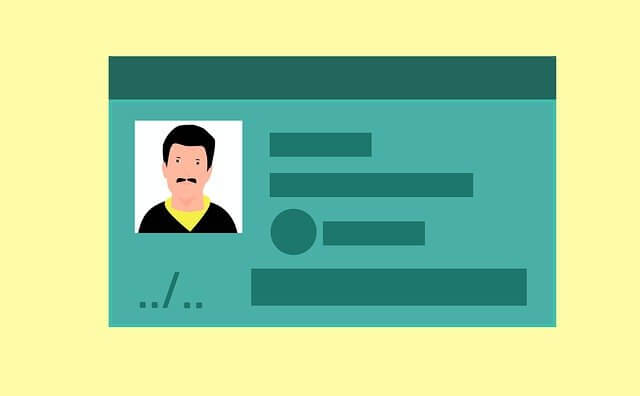
ソフトバンクショップでデータ移行をしてもらうには、「本人確認書類」が必要です。
データ移行の料金が翌月請求なので、契約の確認が必要となり「本人確認書類」の提示が必要となります。
注意点としては、ソフトバンクもしくはYモバイルの契約がない方(auやドコモ、LINEMOなど他社契約や格安プランに加入している方)は、ショップでのデータ移行は対象外です。
あくまで、ソフトバンクもしくはYモバイルの契約がある方のみのサービスですので、ご注意ください。
あと、忘れてはならないのが、「来店予約」です。
来店予約をせずにショップへ行くと、受付してもらえない可能性があります。
受付してくれても、2時間や3時間は平気で待つことになるので、必ず「来店予約」をしましょう。
ソフトバンクショップの来店予約は、ソフトバンク公式サイトの店舗を探すをタップしかんたん来店予約をタップします。
店舗を探して来店予約するをタップし、行きたい店舗名を入力すると予約可能。
予約ができると確認メールが届き、予約完了となります。
予約した前日と来店1時間前にメールでお知らせしてくれる機能があり、予約状況を忘れずに安心です。
アプリ移行引継ぎ方法
ソフトバンクショップでのデータ移行は、かなり広範囲のデータ・アプリをカバーしているので、あまり困ることはないかなと思います。
ですが、自分で移行できると時間&お金の短縮に繋がります。
ここでは、みなさんがよく使っているであろうアプリの移行方法を解説しますね。
PayPay
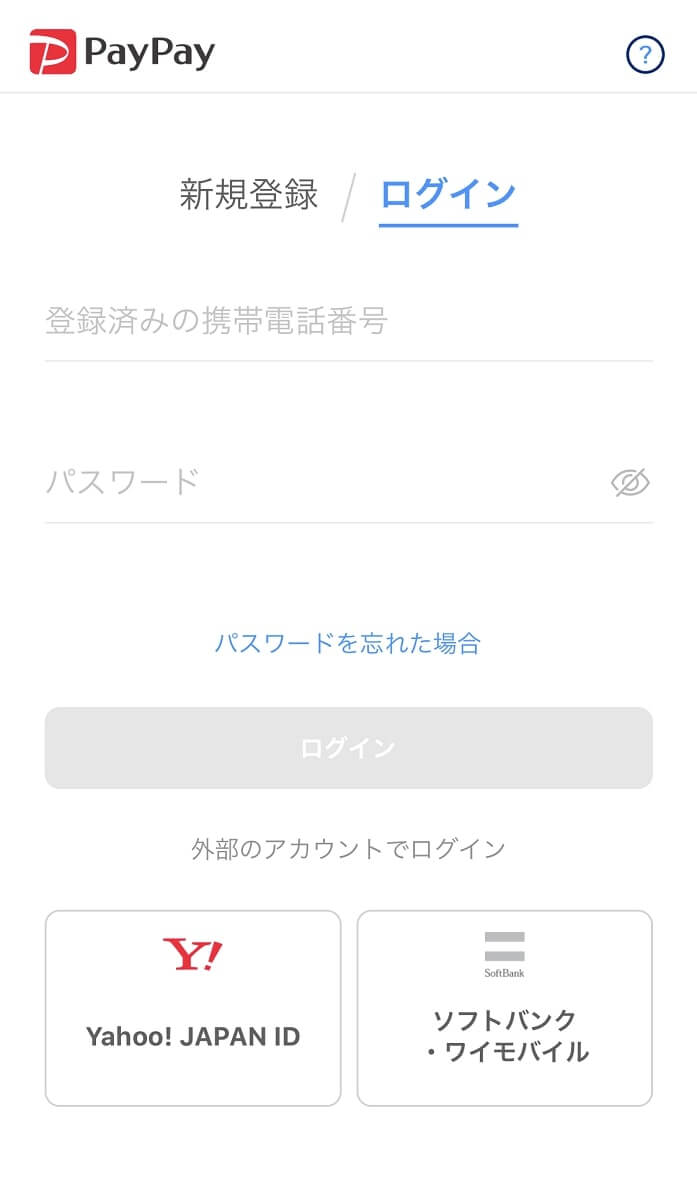
PayPayのデータを引き継ぐのには、電話番号・パスワードが必要です。
機種変更をする前に、PayPayを登録するときに決めたパスワードを必ず確認しておきましょう。
- 新しいスマートフォンでPayPayをダウンロード
- 「ログイン」をタップし、電話番号・パスワードを入力
- SMSに認証コードが届くので、先ほどのPayPayのログイン画面で入力
- 引き継ぎ完了
おサイフケータイ
よく聞く、EdyやSuicaなどスマートフォンがあれば決済できていた「おサイフケータイ」のデータは自分でバックアップする必要があります。
おサイフケータイのデータは、 FeliCaもしくはICカード内に保存されており、機種変更前に事前手続きをしないと、残高が消滅します。
ご利用中のサービスにより、移行手順が異なるので、事前にご自身が利用しているサービス会社に問い合わせをしたほうが良いです。
代表的なおサイフケータイ会社
| 楽天Edy | モバイルSuica |
| nanacoモバイル | QUICPay |
| WAON |
LINE
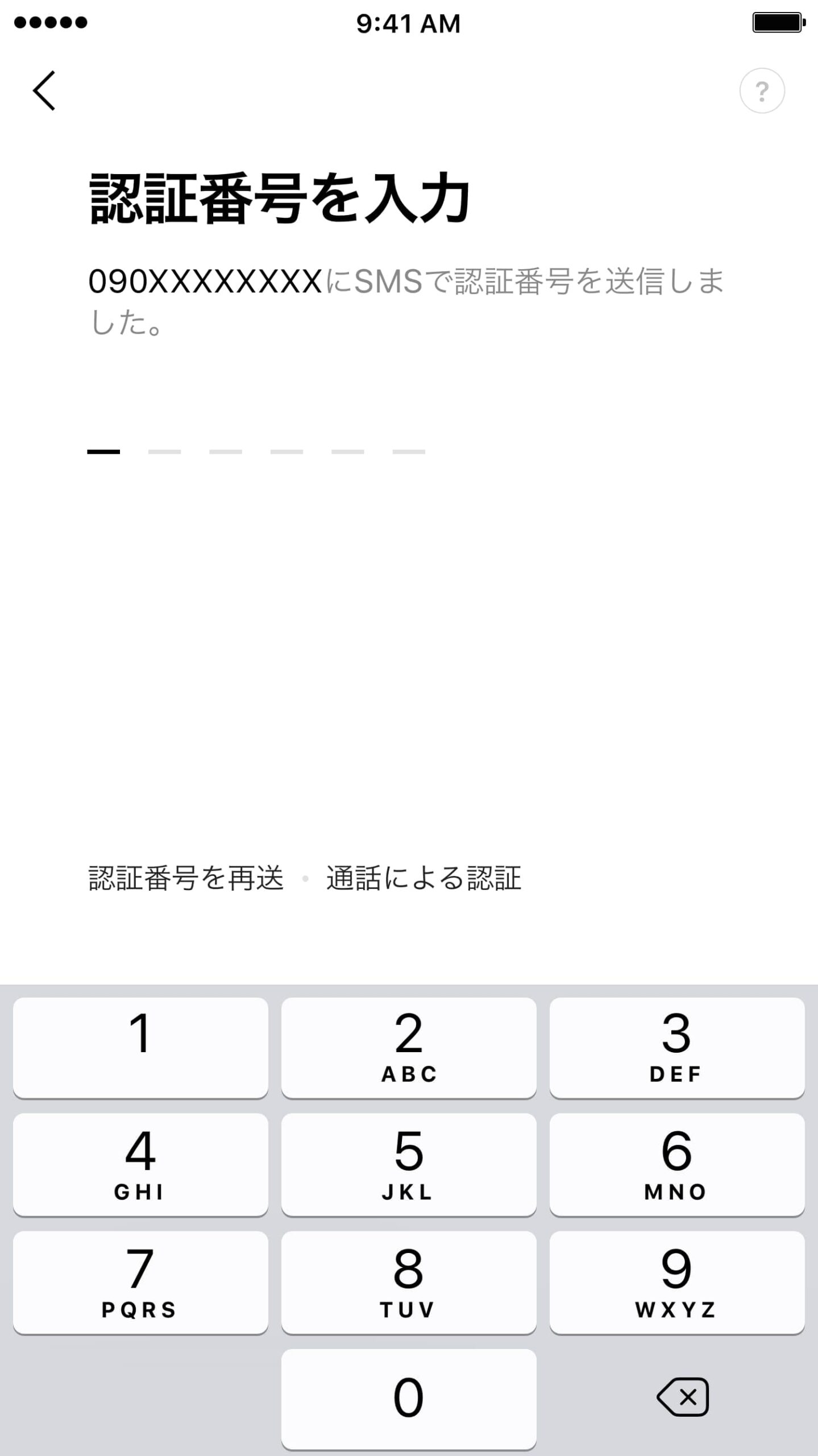
LINEのデータを引き継ぐのには、パスワードが必要です。
機種変更をする前に、LINEを登録するときに決めたパスワードを必ず確認しておきましょう。
- 新しいスマートフォンでLINEをダウンロード
- 「ログイン」をタップし、電話番号を入力
- SMSに認証コードが届くので、画面に入力
- 「おかえりなさい」の文言が出てくるので、「はい、私のアカウントです」をタップ
- パスワードを画面に入力
- →を押し次の画面に進む
- トーク履歴を移すか選択
- 引き継ぎ完了
LINEのデータ移行は複数パターンがあるので、「絶対にトーク履歴を消したくない」という方は公式HPをチェックしてください。
データ移行やスマホの操作が不安な方は『ケータイなんでもサポート』を活用
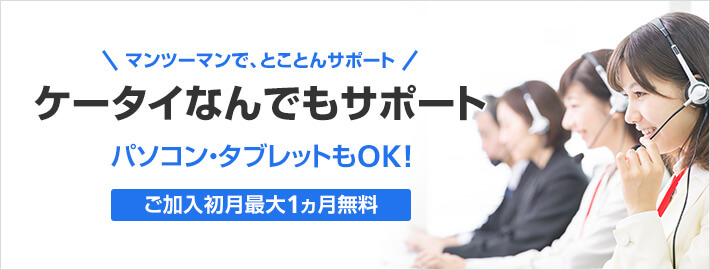
ソフトバンクショップで普段使っているSNS、電話帳などは移行してもらえることがわかったので、ひとまず安心して機種変更ができそうですね。
でも、「私が使っているゲームはどうすればいいの?」「WiFiのつなぎ方がわからない」など店頭でサポートしていない内容に関しては「ケータイなんでもサポート」を活用すると良いです。
月額550円で加入ができ、スマートフォンのデータ移行や使い方のサポートはもちろん電話でオペレーターが優しく教えてくれます。
さらに、「スマートフォンからPCへの写真を移行したい」「家のWiFiの接続方法を教えて欲しい」などの要望にも答えてくれるので、非常に使い勝手が良いサービスかなと思います。
サービス内容が多岐にわたるので、詳しくは下記を確認して下さい。
⇒ケータイなんでもサポートはこちら
まとめ
今まで、ソフトバンクショップでのデータ移行はショップにより対応がバラバラで基本的には自分で移行しないといけないものでした。
ですが、2021年4月より全国のソフトバンクショップで有料サポートしてくれるように統一されています。
ただ、店頭でサポートしてもらうと、1台あたり3,960円(税込)請求されます。
機種変更する際には、事務手数料3,000円は必ずかかるので、手数料だけで約7,000円も請求され、結構痛い出費になりかねません。
ここで紹介した移行方法なら、よく使うものは無料で移行可能です。
あまりお金をかけたくない方は参考にして、ぜひご自身でデータ移行をしてみてくださいね。
ソフトバンクショップ関連情報
⇒ソフトバンク オンラインショップ ipad 在庫
⇒ソフトバンクオンラインショップ 機種変更 流れ
・ソフトバンクにタブレット無料キャンペーンはある?iPadも対象?
・ソフトバンクは来店予約なしでも大丈夫?何ができるか解説
・ソフトバンクの機種変更に必要なものは何?成人・未成年・代理人で変わるか解説
・ソフトバンク料金プランは何がある?最安のプランも紹介
・ソフトバンク・ワイモバイルの事務手数料が値上げ!いくらになった?
・iPhoneは型落ちでも十分?性能と価格を比較して検証
・iPhoneの遠隔操作でできることは?遠隔操作する方法・手順・注意点
・iPhoneの写真をパソコンに転送する方法は?Mac・Windows別に解説
・【iPhone 15シリーズ】iPhone15新機能の魅力はこれ!モデル別の機能も解説
・iPhone 15の操作方法・便利な使い方のまとめ情報
・ソフトバンクのiPhoneの分割審査は厳しい?通りやすいのか解説
・子どもにスマホを持たせて後悔する4パターン!後悔の原因と対策
・パソコンからiPhoneに写真を送る方法